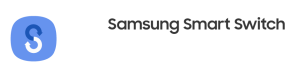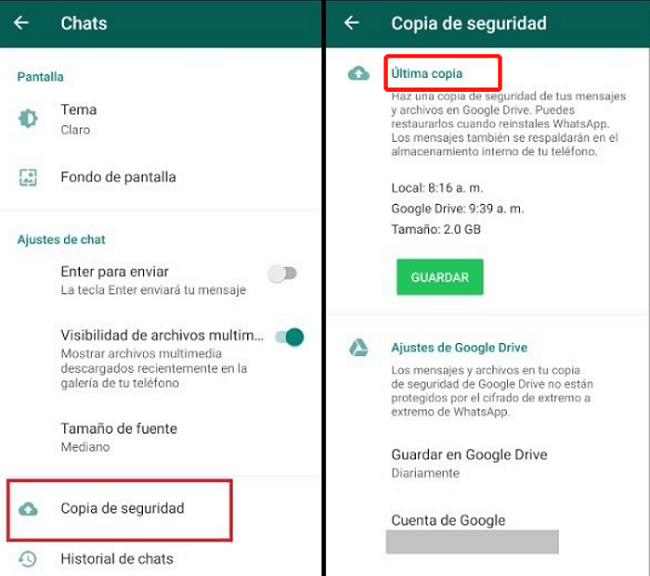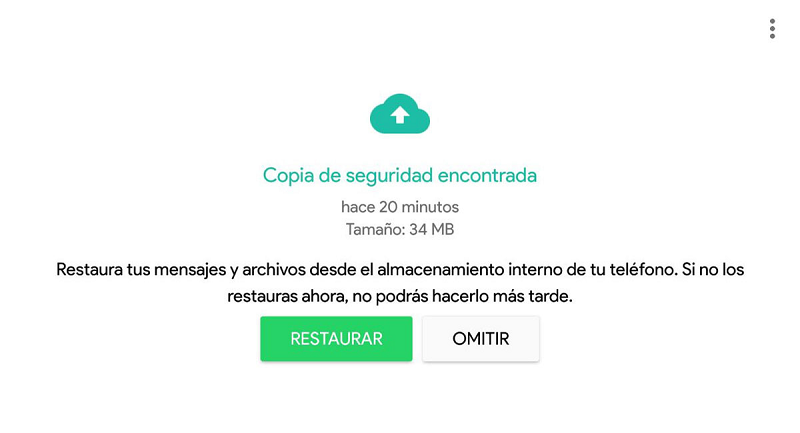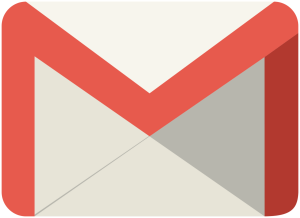Home
whatsapp
4 Métodos para pasar WhatsApp de Samsung a Samsung 2023
4 Métodos para pasar WhatsApp de Samsung a Samsung 2023
Una de las cosas más tediosas que hay que hacer cuando comprar un nuevo celular es el hecho de tener que pasar la información del celular antiguo al nuevo, como las conversaciones de WhatsApp. Si así piensas tú, has llegado al artículo correcto. Te vamos a enseñar a continuación cómo pasar WhatsApp de Samsung a Samsung.
Xia Rebeca | Última Actualización:30. 8. 2023
1748 Recuento de palabras|5Minuto
Hace unas semanas tuve que cambiar mi antiguo celular Samsung por uno nuevo, porque el que tenía antiguamente dejó de funcionar de repente. Con el nuevo celular en mano, lo primero que empecé haciendo fue pasar los archivos que tenía en el antiguo celular al nuevo, como contactos, fotos y, por supuesto, conversaciones de WhatsApp. Aunque me parecía difícil al principio pasar WhatsApp de Samsung a Samsung, encontré información en Internet que me fue útil para aprender.
Si estás pasando por el mismo problema, has llegado al artículo correcto. He recopilado la información disponible para redactar este artículo con las formas posibles para pasar WhatsApp de Samsung a Samsung, para que esta tarea no te sea compleja nunca más.
ÍndiceOcultar
Reparar, Transferir
y limpiar
Forma 1: Cómo pasar WhatsApp de Samsung a Samsung por Smart Switch
La primera forma posible para pasar WhatsApp de Samsung a Samsung es mediante la función de Smart Switch de Samsung. Esta función permite pasar WhatsApp de Samsung a Samsung o desde otro dispositivo Android, o puede ser también un dispositivo iOS. Sin embargo, esta función solo está disponible en dispositivos Samsung posteriores al Z Flip 3 o Z Fold 3. Por otra parte, necesitarás también un cable que conecte ambos dispositivos.
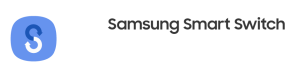
Pasar de WhatsApp de Samsung a Samsung
Si quieres saber cómo pasar WhatsApp de Samsung a Samsung con Smart Switch sigue los siguientes pasos:
Paso 1: Conecta ambos dispositivos mediante el cable adecuado e inicia Smart Switch en el celular Samsung nuevo.
Paso 2: Sigue las instrucciones que te indique Smart Switch.
Paso 3: Cuando aparezca un código QR en el nuevo celular Samsung, escanéalo con el celular antiguo y sigue los pasos que indique la herramienta.
Paso 4: Por último, abre la aplicación de WhatsApp en tu nuevo celular Samsung, inicia sesión con el mismo número que tenías en el antiguo teléfono y, cuando aparezca la opción, pincha en Importar y espera a que acabe el proceso.
Aprender más:Cómo pasar fotos de Samsung a PC>
Forma 2: Cómo pasar WhatsApp de Samsung a Samsung sin perder información
Si no tienes un cable a mano para conectar dos celulares y tienes prisa para pasar WhatsApp de Samsung a Samsung, te recomendamos usar la aplicación DroidKit, una aplicación diseñada para manejar distintos aspectos de los celulares Android.
La aplicación DroidKit puede ser útil para diversos problemas, como para la transferencia de archivos de un celular a otro con la herramienta Administrador de datos, que, entre otras cosas, sirve para pasar WhatsApp de Samsung a Samsung; para desbloquear la pantalla con el Desbloqueador de Pantalla, que puede desbloquear todas las formas de bloqueo; para desbloquear el FRP o de cuenta Google y otras muchas funciones, como recuperar datos eliminados Android, etc.
Por otra parte, DroidKit es una aplicación apta para todo tipo de usuarios, ya que cuenta con una interfaz sencilla e intuitiva, de forma que no vas a necesitar conocimientos técnicos para poder usar la aplicación. Además, la aplicación es capaz de resolver tus problemas en cuestión de unos simples clicks, para que puedas volver a usar tu celular cuanto antes.
Una ventaja al usar DroidKit para transferir archivos de un celular a otro es que no vas a perder la información que tenías en el celular destino, a diferencia de otros programas y aplicaciones, es decir, vas a poder tener los archivos que tenías previamente y los nuevos que ha recibido el celular.
Forma 3: Pasar WhatsApp de Samsung a Samsung a través de copia de seguridad Google
Otra forma de pasar WhatsApp de Samsung a Samsung es con la copia de seguridad de Google. Es una forma cómoda para transferir los archivos de tu antiguo dispositivo al nuevo, siempre y cuando el antiguo sea un celular Android y tengas acceso a la cuenta de Google. Si quieres saber cómo pasar WhatsApp de Samsung a Samsung, sigue los siguientes pasos:
Paso 1: Abre la aplicación de WhatsApp en tu antiguo celular. Una vez dentro, entra en Configuración > Chats > Copia de seguridad de chat.
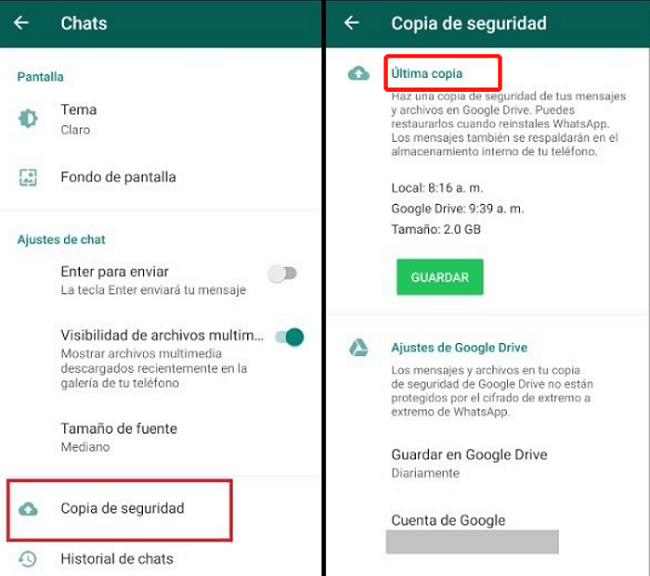
Ve la opción de “Copia de seguriad”
Paso 2: Una vez dentro, selecciona Copia de seguridad en Google Drive y elige la frecuencia con la que quieras que se hagan las copias de seguridad. Estas copias se realizan de forma automática. Para realizar una copia de seguridad ahora, pincha en la opción de Copia de seguridad.
Paso 3: Cuando haya la copia de seguridad se haya completado, abre la aplicación de WhatsApp en el nuevo celular.
Paso 4: Inicia sesión con el mismo número de teléfono que tenías en el celular antiguo y, en el momento en que la aplicación te pregunte si quieres restaurar la copia de seguridad, pincha en Restaurar para sincronizar WhatsApp de Samsung a Samsung. Posteriormente, solo tendrás que esperar a que acabe la restauración para poder tener las conversaciones en el nuevo celular.
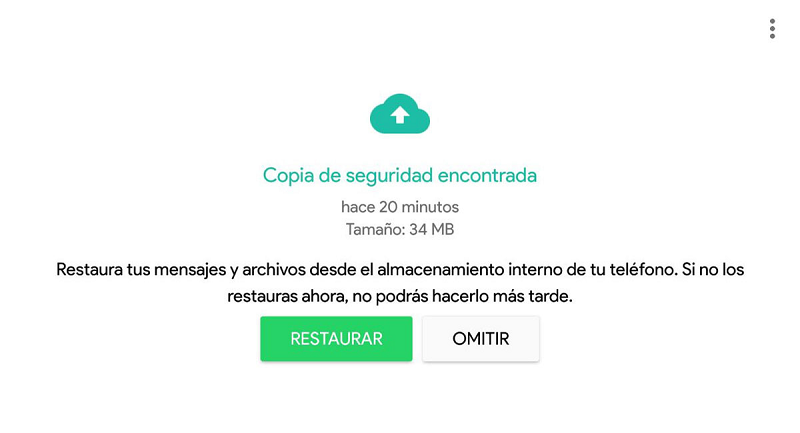
Pincha en restaurar – Cómo pasar WhatsApp de Samsung a Samsung
Forma 4: Cómo pasar WhatsApp de Samsung a Samsung por correo electrónico
La última opción que te presentamos aquí para pasar WhatsApp de Samsung a Samsung es usando el correo electrónico. Es una forma más tediosa, ya que solo podrás pasar los chats de uno en uno, pero sigue siendo una opción válida. Si quieres saber cómo pasar WhatsApp de Samsung a Samsung usando el correo electrónico sigue los siguientes pasos:
Paso 1: Abre WhatsApp desde el celular antiguo y entra en Configuración > Chats > Historial de chats > Exportar chat
Paso 2: Hecho esto, deberás seleccionar el chat que quieras pasar al nuevo celular. Ten en cuenta que solo puedes pasar los chats de uno en uno. Te pedirá elegir también si quieres incluir archivos en el correo como imágenes o videos.
Paso 3: Introduce la dirección del correo electrónico al que lo quieras enviar, aunque puedes enviarlo al mismo correo.
Paso 4: Una vez enviados todos los chats que quieras tener en tu nuevo celular, abre la aplicación del correo electrónico en este dispositivo e inicia sesión en la cuenta a la que hayas mandado los chats. Dentro de la bandeja de entrada, encontrarás los correos con los chats.
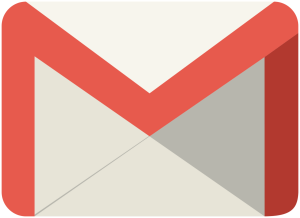
Cómo pasar WhatsApp de Samsung a Samsung con el correo electrónico
Preguntas frecuentes sobre pasar WhatsApp de Samsung a Samsung
Antes de finalizar el artículo, vamos a resolver algunas dudas frecuentes que pueden surgir acerca de pasar WhatsApp de Samsung a Samsung.
¿Es posible recuperar los chats de WhatsApp en un celular Samsung?
Por supuesto. En este artículo te hemos comentado cuatro formas posibles para pasar WhatsApp de Samsung a Samsung. Entre las cuatro, te recomendamos usar la aplicación de DroidKit, ya que realizará esta tarea de forma rápida y eficaz.
¿Voy a perder la información que tenía en mi nuevo móvil tras pasar WhatsApp Samsung a Samsung?
Normalmente no, porque las aplicaciones de transferencia de archivos actuales no suelen sobreescribir la información sobre la existente. No obstante, esto no siempre es verdad. Para asegurarse de conservar los archivos de tu celular, te recomendamos usar la aplicación DroidKit, ya que con esta no perderás los archivos que ya tenías en el celular.
¿Están mis mensajes seguros al pasar WhatsApp de Samsung a Samsung?
Es posible que pienses que tus mensajes son vulnerables a la hora de pasar WhatsApp de Samsung a Samsung. Sin embargo, las cuatro formas para la transferencia de chats que te hemos presentado en el texto son seguras si se llevan a cabo siguiendo el procedimiento, sobre todo con la aplicación de DroidKit. Por otra parte, los mensajes de WhatsApp están cifrados, lo que añade una capa de protección más.
Conclusión
Ahora ya sabes todas las formas posibles para pasar WhatsApp de Samsung a Samsung, para que puedas tener los chats disponibles para ti sin importar si te has cambiado de celular. Puedes pasar los chats con la función de Smart Switch, con DroidKit, con una copia de seguridad de Google o con el correo electrónico.
Entre las opciones disponibles, te recomendamos usar la aplicación de DroidKit, porque te permite pasar WhatsApp de Samsung a Samsung rápidamente, de forma eficaz y segura. Además, podrás contar con esta aplicación para otros problemas que puedan surgir con tu dispositivo Android.
Xia Rebeca
Miembro de iMobie, interesa mucho por resolver los problemas relacionados con iOS & Android.
 AnyUnlock
AnyUnlockDroidKit
 PhoneRescue para iOS
PhoneRescue para iOSPhoneRescue para Android